Estou conectado mas não abre páginas na Internet!
Nada é mais frustrante do que estar conectado à internet, mas não conseguir abrir nenhuma página. Se você está enfrentando esse problema, não se preocupe – há algumas soluções comuns que podem ajudar a restabelecer a sua conexão.
O vilão DNS!
Achou que só usaria siglas em mensagens de texto? DNS também pode ser a chave. Trocar para um DNS público (tipo o Google ou OpenDNS) pode ser o truque que faltava no seu chapéu.
Para verificar se está tudo ok (ou não) com o seu DNS, clique com o botão direito do mouse sobre o ícone da rede, ao lado da data e hora do sistema, e selecione a opção Configurações de rede e da Internet:
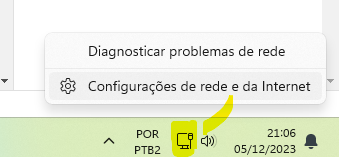
Selecione a opção Rede e Internet e depois Configurações avançadas de rede:
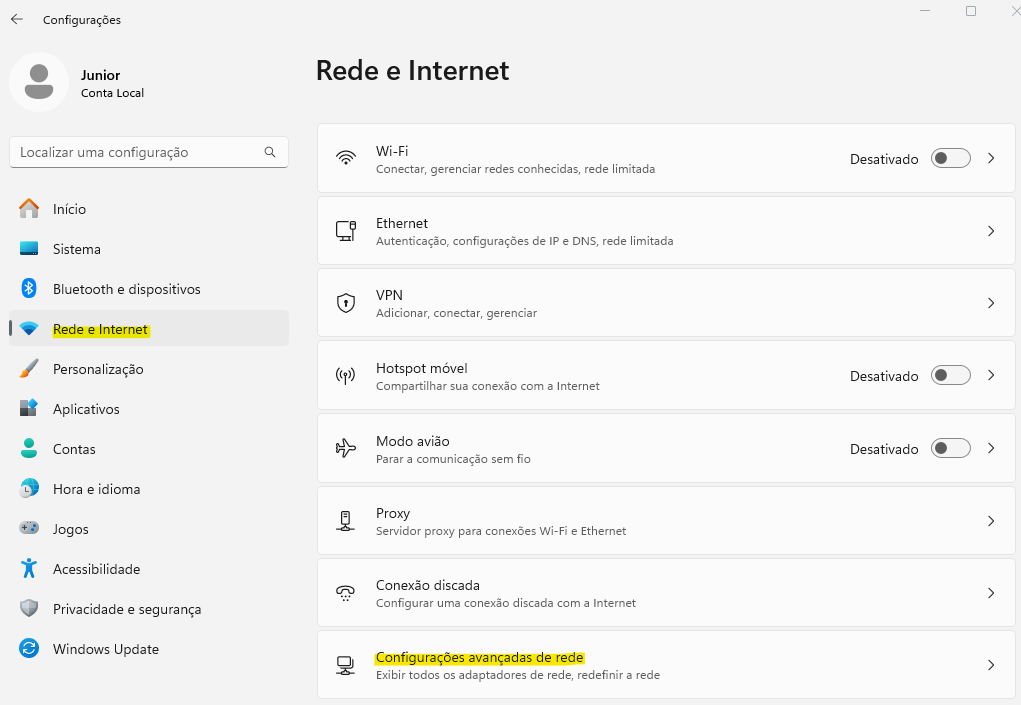
Se o seu computador estiver conectado na rede sem fio, clique em Wi-Fi, depois em Mais opções do adaptador e no botão Editar. Vai abrir a caixa de propriedades do Wi-Fi (Se o seu computador estiver conectado via cabo, basta selecionar a opção Ethernet seguindo os mesmos passos):
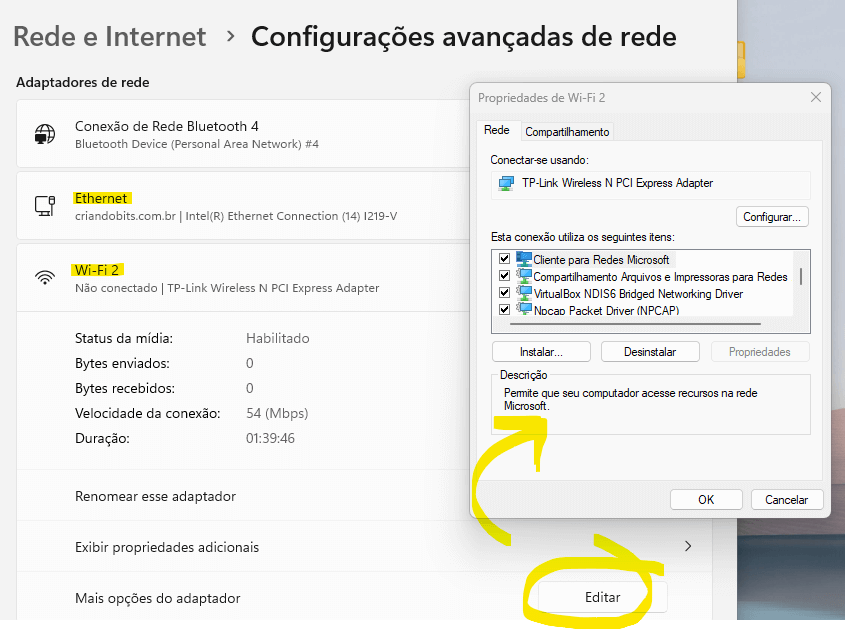
Selecione a opção Protocolo IP Versão 4 (TPC/IPv4) e clique no botão Propriedades. Verifique se a opção Obter um endereço IP automaticamente está habilitada. Se não estiver, habilite. Informe os endereços de servidor DNS 8.8.8.8 e 8.8.4.4, conforme imagem abaixo:
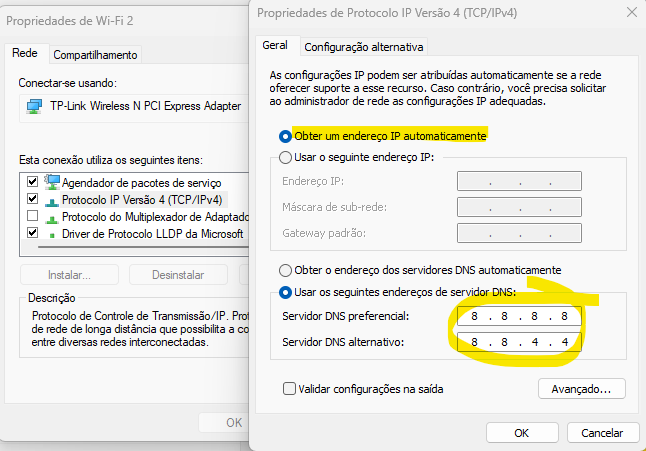
Redefinindo tudo!
Se o passo acima não resolver o problema, tente redefinir as propriedades da Internet. Para isso, abra o Painel de Controle e clique na opção Rede e Internet:
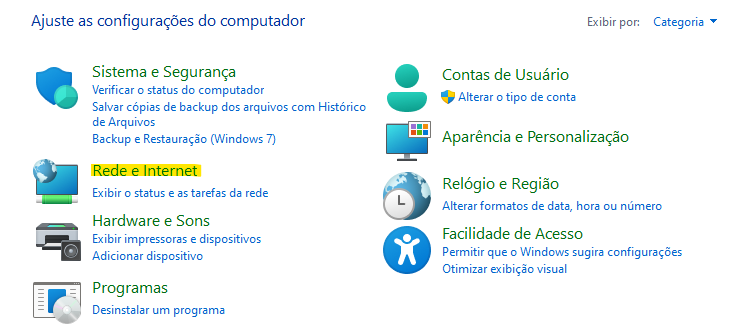
Clique em Opções da Internet. Na janela Propriedades de Internet, clique na aba Avançado e depois no botão Restaurar configurações avançadas:
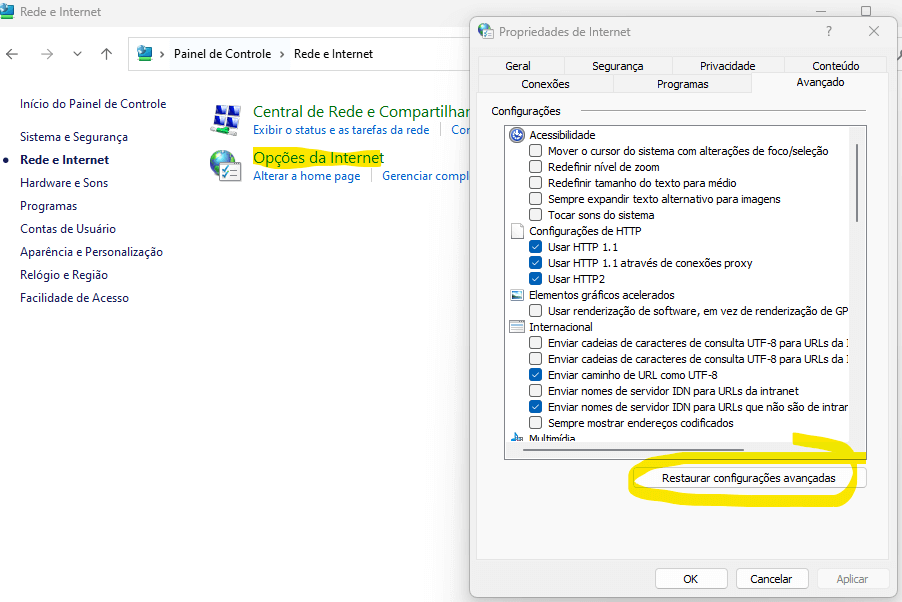
Acerte o relógio!
Se, mesmo após os dois procedimentos acima, o seu computador continuar teimando, verifique a data e hora do seu sistema. Se estiverem desatualizados (principalmente a data), acerte para a data e hora atuais.
Para isso, clique com o botão direito do mouse sobre a data e hora do sistema (canto inferior direito) e selecione a opção Ajustar data e hora:
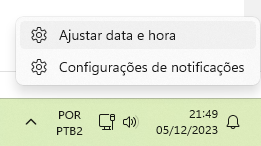
Ative a opção para definir o horário automaticamente:
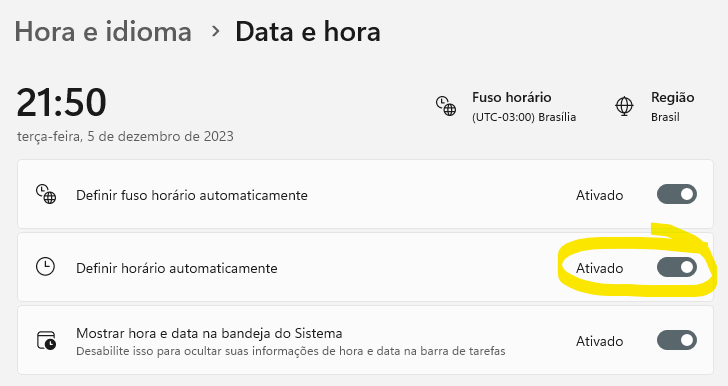
Aprenda como deixar qualquer computador mais rápido e estável.
Veja também como realizar manutenções preventivas e corretivas ou até mesmo montar um computador novo com aulas passo a passo em vídeo.
Adquira essa nova habilidade para economizar com técnicos ou até mesmo ganhar dinheiro consertando computadores!

Link do curso: https://go.hotmart.com/G83475173L
Gostou das nossas dicas? Deixem nos comentários! Para mais dicas, acesse o nosso canal no YouTube:
https://youtube.com/criandobits



